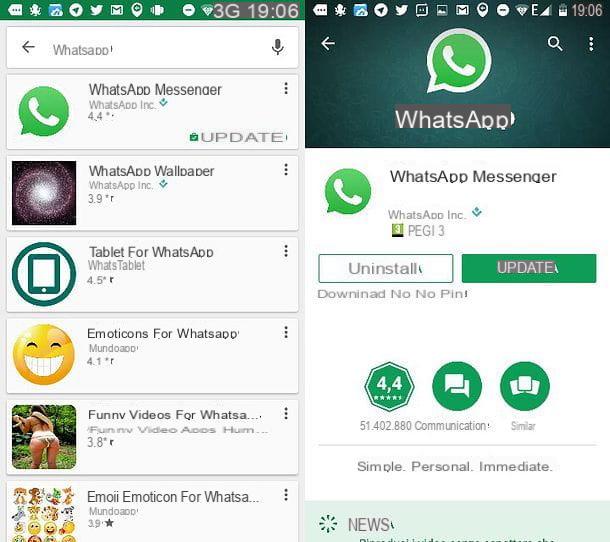Como criar um servidor privado no TeamSpeak
olhar criar um servidor TeamSpeak privado gratuito, ideal para LAN Parties, para serem hospedados diretamente em seu computador ao invés de em um servidor, aconselho você a seguir cuidadosamente os procedimentos que irei mostrar a você nos próximos parágrafos.
Baixe e inicie o TeamSpeak Server
Para criar um servidor TeamSpeak privado totalmente gratuito, é importante fazer o download e mantê-lo funcionando em seu computador TeamSpeak Server. Este componente é essencial para ativar um servidor que hospedará outros usuários, no máximo trinta e dois.
Para baixar TeamSpeak Server, acesse o site oficial da empresa e toque no item Baixar, no menu superior. Na página que você vê, selecione a guia servidor e baixe o componente compatível com o sistema operacional em uso no seu computador. Em seguida, pressione o botão Baixar para baixá-lo, na forma de um arquivo ZIP.
Quando o download for concluído, se você usar Windows, clique duas vezes no arquivo compactado ou use qualquer software de gerenciamento de arquivo ZIP e extraia a pasta dentro dele no disco rígido do seu computador. Feito isso, abra a pasta que você acabou de extrair e clique duas vezes no arquivo ts3server.exe.
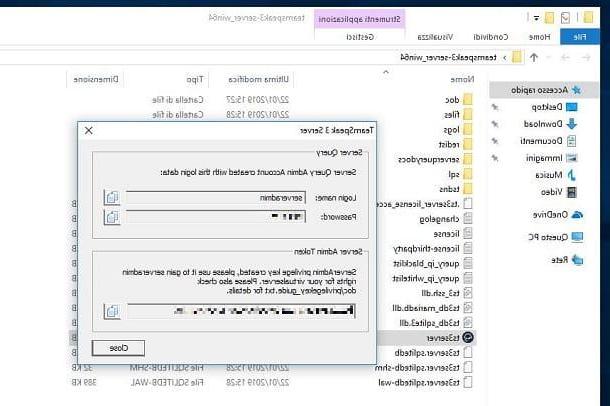
Na tela que é mostrada a você, toque em ACEITAR para exibir um painel com informações de login do servidor para administração. Eu recomendo que você copie os códigos de acesso que você vê em algum documento de texto. Se você seguiu as etapas que indiquei ao pé da letra, você terá acabado de iniciar um servidor TeamSpeak privado em seu computador Windows, que você precisará acessar seguindo as instruções no próximo capítulo.
Su MacOSem vez disso, o procedimento para iniciar um servidor privado TeamSpeak requer o uso do Terminal. Inicie o último por meio de seu ícone no Launchpad e digite a string cd / usuários / nome de usuário / Downloads substituindo o termo "nome do usuário”Com o nome de usuário do macOS. Esta string é válida apenas e somente se o arquivo TeamSpeak que você baixou não foi movido da pasta Downloads; como alternativa, você precisará substituir o termo "Downloads”Com o caminho onde o arquivo ZIP está localizado.
Depois de pressionar Transmissão no teclado, digite a string no terminal cd teamspeak3-server_mac e pressione novamente Transmissão. Agora, digite o string ./ts3server license_accepted = 1 e pressione Transmissão para iniciar o servidor privado TeamSpeak. Na tela do Terminal Serão mostrados os códigos de acesso para administrar o servidor, os quais você precisará anotar em um documento de texto.
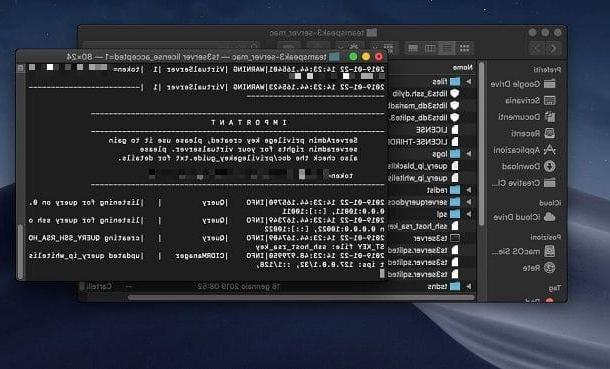
Depois de começar TeamSpeak Server, ele deve permanecer em execução no computador para que o administrador e outros usuários façam logon. Se você fechar o processo ou desligar o computador, o servidor TeamSpeak ficará offline.
Baixe e instale o TeamSpeak Client
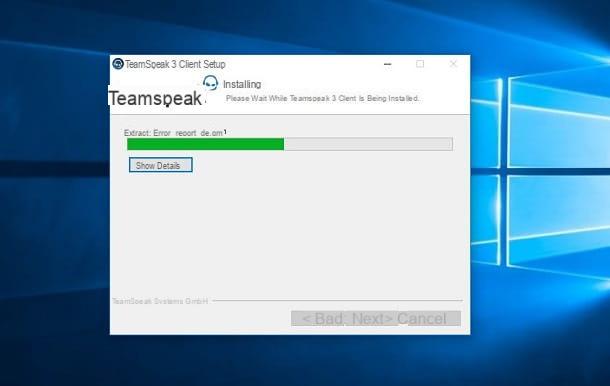
Agora que você iniciou com sucesso um servidor TeamSpeak, é hora de fazer login com permissões de administrador. Este procedimento é fundamental: sem ele, de fato, ninguém conseguirá se conectar ao servidor que você criou.
Primeiro, baixe o Cliente TeamSpeak, diretamente do site oficial do TeamSpeak, selecionando a guia Cliente TS3. Em seguida, pressione o botão Baixar correspondente ao sistema operacional em uso no seu computador, para baixar o software para se conectar ao servidor.
Quando o download for concluído, se você usar Windows, clique duas vezes no arquivo .exe e então pressione Sim, na janela Controle de conta de usuário. Na tela que é mostrada a você, pressione o botão Próximo, navegue pelos termos de uso e marque a caixa Eu aceito os termos do Acordo de Licença. Feito isso, clique no botão Próximo quatro vezes consecutivas, depois em Instalar e finalmente, su Terminar.
Se você usar MacOSem vez disso, clique duas vezes no arquivo .dmg obtido e, na tela que é mostrada a você, pressione o botão concordar. Em seguida, arraste oÍcone do TeamSpeak dentro da pasta Aplicações, para instalar o software.
Faça login no servidor TeamSpeak local
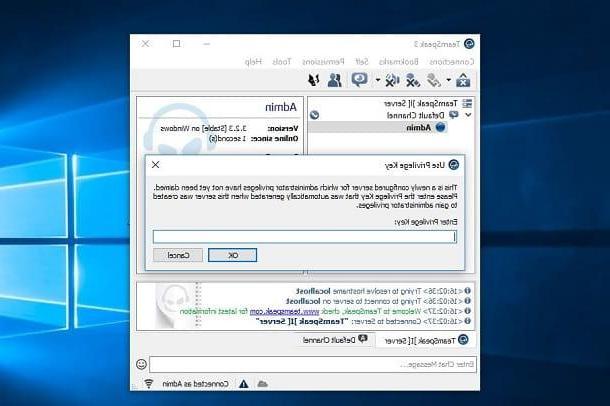
Depois de iniciar o servidor e instalar o cliente TeamSpeak, é hora de se conectar. Comece o Cliente TeamSpeak e navegue pelos termos de uso do software, pressionando o botão eu aceito. Na próxima tela, pressione o botão Continuar e clique Continue sem fazer login. Como alternativa, você pode criar uma conta para sincronizar todos os seus dados, mas não é obrigatório. Agora, digite um apelido da sua imaginação e aperte o botão OK.
Neste ponto, na barra de menu na parte superior, selecione os itens Coneções > Conecte-se: e, na caixa da tela, digite o termo "localhost" na caixa Apelido ou endereço do servidor. Ao fazer isso, você será conectado ao servidor privado TeamSpeak criado em seu computador. Será exibida uma caixa na qual você deverá inserir o Chave de privilégio que foi fornecido a você entre os códigos de acesso que você guardou. Ao inserir o código corretamente, você receberá a função administrador, com o qual você pode gerenciar o servidor como desejar.
Os usuários que desejam se conectar ao servidor TeamSpeak precisarão fazer o download do cliente (não o servidor) e eles terão que digitar seu endereço como o nome do host IP local. Se quiser permitir que usuários externos se conectem, você precisará usar oIP externo. Eu expliquei como encontrar seu endereço IP neste guia.
Como as conexões de internet residenciais são frequentemente configuradas com um IP dinâmico, se não quiser comunicar o novo IP de vez em quando, você pode usar ferramentas de terceiros que permitem criar um nome de host, como o serviço NoIP.com, disponível gratuitamente para Windows e MacOS.
Também lembro que em caso de problemas de acesso de outros usuários, você terá que abrir a porta 9987 no seu modem / roteador. Eu expliquei a você como fazer isso neste meu guia.
Como comprar um servidor TeamSpeak
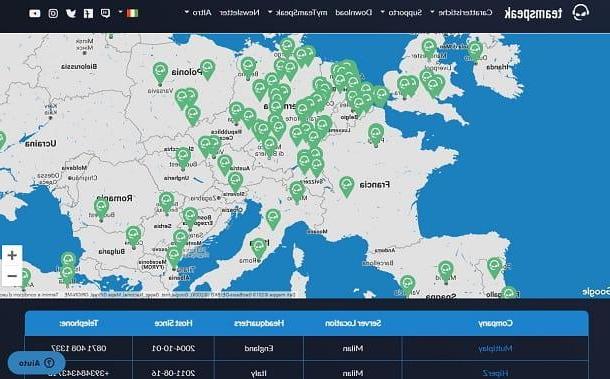
Como alternativa ao método que indiquei no capítulo anterior, você pode decidir comprar um servidor TeamSpeak, para tê-lo sempre online e acessá-lo a qualquer momento através do cliente desktop ou de smartphones e tablets Android ou iOS.
Você pode adquirir um servidor TeamSpeak de um dos muitos parceiros que você pode encontrar através do mapa interativo disponível no site oficial. Você pode escolher um serviço de hospedagem de servidor TeamSpeak através dos ícones verdes que você encontra posicionados no mapa. Meu conselho é escolher um serviço que esteja localizado na cidade ou em território europeu, para ter certeza de que não há problemas de latência durante as conversas.
Ao selecionar um dos ícones no mapa, será exibida uma lista de serviços de hospedagem na área abaixo. Ao clicar num deles, será redireccionado para o respectivo site oficial do serviço, o que permitirá, após registo de uma conta, efectuar a compra com base no número de slots, ou seja, o número máximo de utilizadores que podem acolher simultaneamente o servidor.
A compra de um servidor TeamSpeak permite que você tenha um serviço sempre atualizado e, acima de tudo, já pré-configurado. Na verdade, após a compra, você receberá o nome do host do servidor e o Chave de privilégio, essencial para atribuir permissões de administração ao proprietário.
Como criar um servidor TeamSpeak